|
|
3 На палитре Layers(Слои) выделите слой Bubble(Пузырек) и сделайте слой видимым, щелкнув мышью слева от имени слоя, на месте
расположения значка глаза![]() . Оставьте этот
слой выделенным.
. Оставьте этот
слой выделенным.
|
|
|
|
Обратите внимание на пузырь, появившийся над дыхалом дельфина в окне изображения и на эскизе кадра 3.
4 Выберите в меню команду View ♦ Snap(Просмотр ♦ Привязка), чтобы сбросить галочку возле имени команды.
5
На панели инструментов
выберите инструмент Move (Перемещение)![]()
6 Удерживая клавишу Alt(Windows) или Option(Mac OS), перетащите пузырек вправо вверх. После того, как вы отпустите кнопку мыши, на изображении появятся два пузырька, а на палитре Layers (Слои) появится новый слой – Bubblecopy (Bubble (копия)).
|
|
|
|
7 Создайте третий пузырек, снова перетащив пузырь, удерживая клавишу Alt (Windows) или Option(Mac OS). Расположите его немного выше и правее по отношению ко второму пузырю.
Теперь на нашем изображении есть три пузыря, а на палитре Layers(Слои) появилось три новых слоя: Bubble, Bubblecopy(Bubble (копия)) и Bubbie copy 2 (Bubble (копия) 2).
|
|
|
|
Примечание: Если бы в меню палитры Animation (Анимация) была выбрана (отмечена галочкой) команда New Layers Visible in All States/Frames (Новые слои видимы во всех состояниях/кадрах), то дубликаты слоев были бы видимы во всех трех кадрах.
15.4.5 Преобразование слоев для создания анимаиии
После подготовки дубликатов слоев с изображением пузырька в файле Dolphin.psdвы преобразуете два дубликата слоя так, чтобы пузырь казался увеличивающимся, оставаясь позади проплывающего дельфина.
1
Выберите инструмент Move (Перемещение)![]() и
убедитесь, что на панели параметров инструмента выбран инструмент Layer Select
(Выбор слоя)
и
убедитесь, что на панели параметров инструмента выбран инструмент Layer Select
(Выбор слоя)![]()
2 В окне изображения выберите средний пузырь, то есть объект слоя Bubble copy (Bubble (копия)).
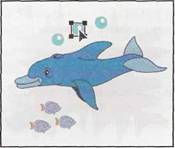
3 Выберите в меню команду Edit♦ Transform ♦ Scale (Редактирование ♦ Транс формирование ♦ Масштабирование).
Теперь в окне изображения вокруг слоя Bubble copy (Bubble (копия)) появился ограничивающий прямоугольник трансформации.
4
На панели параметров
инструмента щелкните мышью на значке Constrain aspect ratio (Сохраняет пропорции изображения) ![]() и
введите значение 24 пиксела в поле ввода горизонтального масштаба
и
введите значение 24 пиксела в поле ввода горизонтального масштаба![]() . Щелкните мышью на любом месте за пределами текстового поля и
обратите внимание на то, что пузырь
меняет свой размер, но ограничивающий прямоугольник трансформации вокруг
объекта слоя Bubble copy (Bubble (копия)) остается на месте.
. Щелкните мышью на любом месте за пределами текстового поля и
обратите внимание на то, что пузырь
меняет свой размер, но ограничивающий прямоугольник трансформации вокруг
объекта слоя Bubble copy (Bubble (копия)) остается на месте.
5 Примените трансформацию, нажав на клавишу Enter(Windows) или Return(Mac OS).
6 Выделите третий пузырек и повторите шаги 3-5, но на этот раз в поле ввода горизонтального или вертикального масштаба введите значение 26 пикселов.
7 Уточните расположение трех слоев с пузырьками с помощью инструментов Move(Перемещение) в режиме Layer Select (Выбор слоя), перетащив пузырь ки в окне изображения так, как необходимо.
Убедитесь в том, что третий пузырек не выходит за спинной плавник дельфина, и все пузыри расположены на одном расстоянии друг от друга, как на иллюстрации ниже.
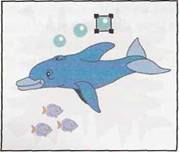
Уважаемый посетитель!
Чтобы распечатать файл, скачайте его (в формате Word).
Ссылка на скачивание - внизу страницы.